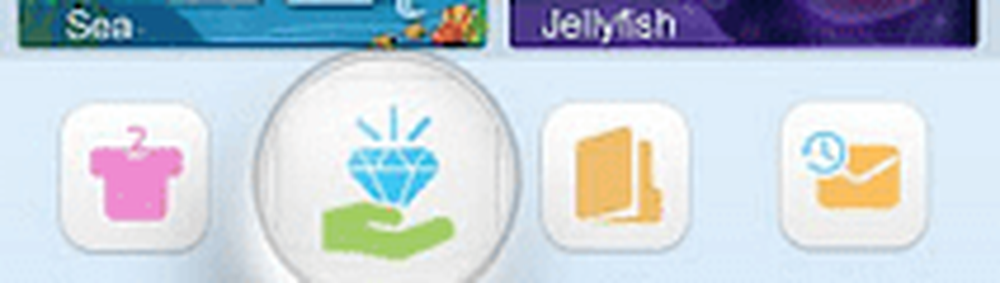Sichern und Zurücksetzen des Windows 8.1-Startbildschirms
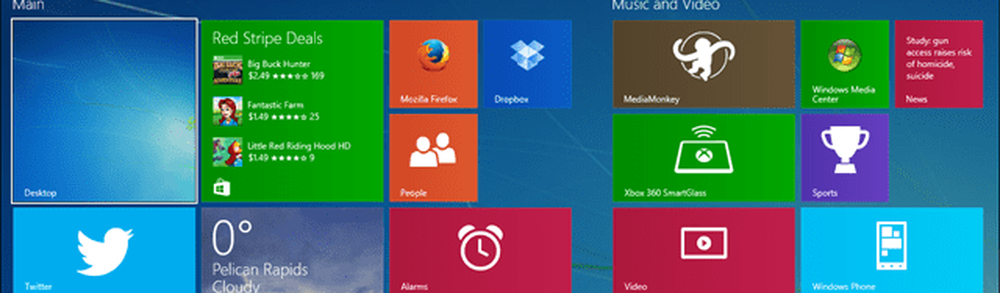
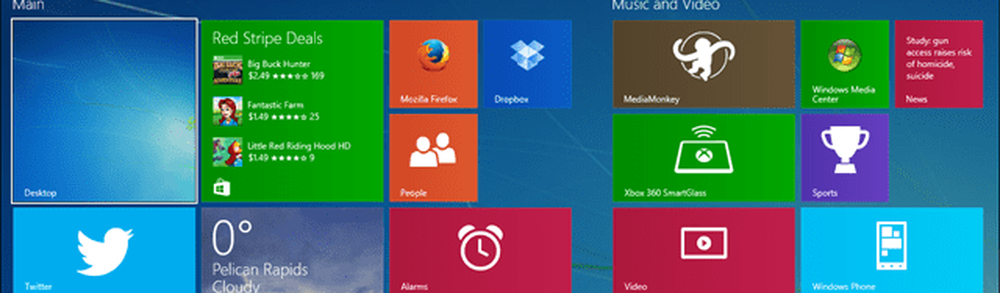
Windows 8.1-Startbildschirm sichern
Um Ihre aktuelle Startbildschirm-Konfiguration zu sichern, drücken Sie Windows-Taste + R um das Dialogfeld Ausführen aufzurufen und Art: LocalAppData% \ Microsoft \ Windows und drücken Sie die Eingabetaste.
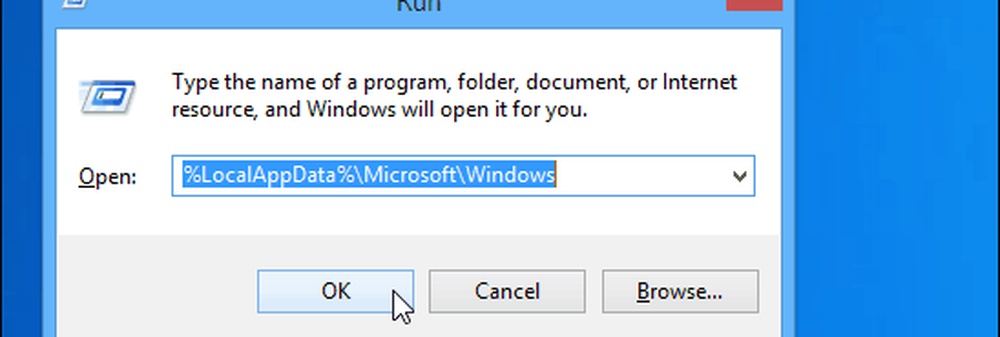
Kopieren Sie dann diese beiden Dateien:
- appsFolder.itemdata-ms
- appsFolder.itemdata-ms.bak
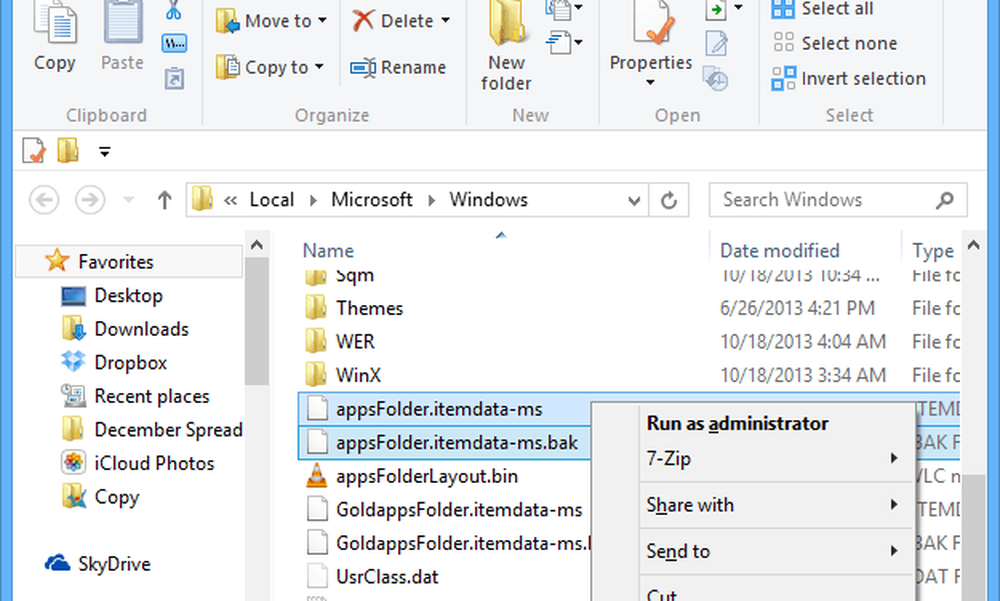
Speichern Sie beide Dateien an einem sicheren Ort. Wenn Sie das Kachel-Layout des Startbildschirms wiederherstellen möchten, kopieren Sie beide Dateien an den gleichen Speicherort und überschreiben Sie die vorhandenen Dateien.
Einfachere Methode mit Stapeldateien
Anstatt die Schritte manuell durchzugehen, haben wir diese beiden Batchdateien erstellt, die Sie ausführen können. Laden Sie einfach die folgende Batchdatei herunter und führen Sie sie bei Bedarf aus. Jede Datei befindet sich in einem Zip-Ordner. Einfach die Datei entpacken und doppelklicken, um sie auszuführen. Vielen Dank an Microsoft Bruce Cowper von TechNet für den Code.
Führen Sie diese aus, um Ihre aktuelle Startbildschirm-Konfiguration zu sichern:
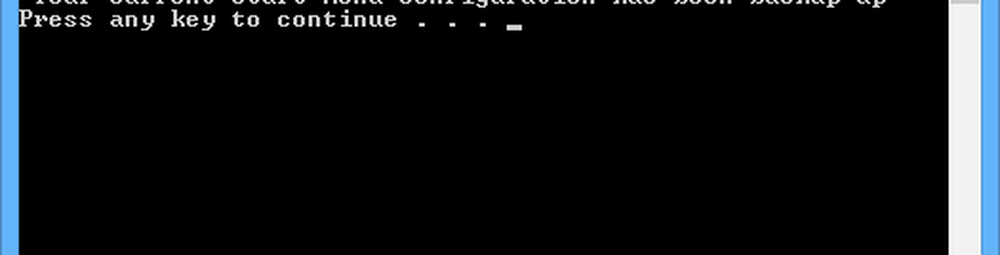
Laden Sie Start_Screen_Backup.bat herunter
Verwenden Sie dann diesen, um den Startbildschirm in dem zuvor gespeicherten Layout wiederherzustellen:
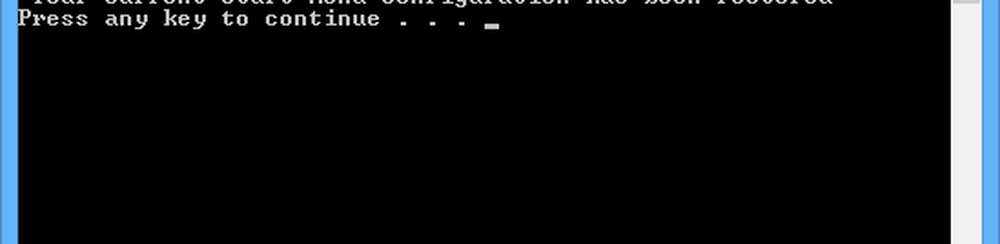
Laden Sie Restore_Start_Screen.bat herunter
Es wäre schön, wenn in Windows 8.1 eine Startschaltfläche für den Startbildschirm vorhanden wäre, die wir jedoch umgehen können, indem wir diese Problemumgehungen verwenden. Wir hoffen, dass das Unternehmen in zukünftigen Updates für Windows 8.1 oder in dem kommenden Windows 9, das unter dem Codenamen Threshold steht und voraussichtlich im April 2015 verfügbar sein wird, eine einfachere Reset-Funktion bereitstellen wird.